Comment réparer l'erreur de mise à jour Windows 10 0x800703f1 sur Windows 10 ?
Publié: 2018-06-07Résoudre ce problème rapidement
Utilisez un outil gratuit et sécurisé développé par l'équipe d'experts d'Auslogics.
- Facile à utiliser. Il suffit de télécharger et d'exécuter, aucune installation nécessaire.
- En sécurité. Notre logiciel est présenté sur CNET et nous sommes un Silver Microsoft Partner.
- Libérer. Nous le pensons, un outil totalement gratuit.
Voir plus d'informations sur Auslogics. Veuillez consulter le CLUF et la politique de confidentialité.
"L'échec est le succès en cours"
Albert Einstein
Bien que Windows 10 soit le système d'exploitation le plus perfectionné et le plus optimisé que Microsoft ait développé jusqu'à présent, certains de ses composants laissent encore beaucoup à désirer. Par exemple, la fonctionnalité Windows Update est, selon tous les comptes, sujette aux erreurs, ce qui oblige les utilisateurs de Win 10 à continuer de bombarder les forums techniques et d'assistance avec des plaintes et des critiques acerbes.
Pour l'instant, concentrons-nous sur la façon de se débarrasser de l'erreur de mise à jour Windows 10 0x800703f1, car ce problème persistant est la raison pour laquelle vous êtes ici. Pour vous aider, nous avons rassemblé toute une liste de conseils éprouvés sur ce qu'il faut faire lorsque les mises à jour Windows échouent avec le code d'erreur 800703f1.
Voici donc nos 6 meilleures façons de corriger le code d'erreur 0x800703f1 lors de l'installation des mises à jour :
1. Utilisez l'outil de dépannage de Windows Update
Heureusement, les ingénieurs de Microsoft sont conscients du fait que des problèmes de mise à jour de Win 10 surgissent de temps en temps. C'est pourquoi ils ont conçu Windows Update Troubleshooter : cet outil intégré sera très pratique si les mises à jour Windows échouent avec le code d'erreur 800703f1.
Pour exécuter cette solution, suivez les instructions ci-dessous :
- Appuyez sur la touche de logo Windows + le raccourci de la touche de lettre I sur votre clavier pour ouvrir l'application Paramètres.
- Passez à la section Mise à jour et sécurité.
- Accédez au volet de gauche et sélectionnez Dépannage.
- Allez dans le volet de droite et sélectionnez Windows Update.
- Recherchez et cliquez sur le bouton Exécuter le dépanneur. L'assistant vous guidera tout au long du processus de dépannage.
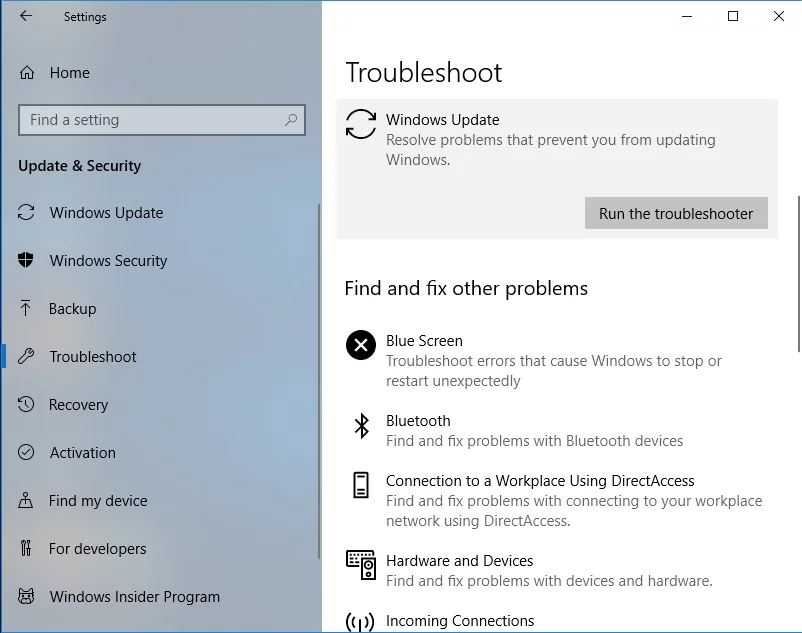
Après avoir obtenu le feu vert pour continuer, redémarrez votre PC et voyez si votre problème a été résolu.
2. Désactivez votre logiciel antivirus
Que vous utilisiez Windows Defender ou une solution de sécurité tierce, votre programme antivirus peut être à l'origine de l'erreur 0x800703f1. Pour vérifier si tel est votre cas, vous devez désactiver temporairement votre produit antivirus et voir si le problème persiste.
Si vous utilisez un produit non Microsoft, consultez son manuel et désactivez le logiciel. Si cette manœuvre fonctionne, vous devez contacter le fournisseur et signaler le problème.
Si vous avez confié la sécurité de votre PC à Windows Defender, voici comment vous pouvez le désactiver dans Windows 10 :
- Ouvrez l'application Paramètres en utilisant le raccourci clavier logo Windows + I.
- Accédez à la section Mise à jour et sécurité.
- Accédez au volet de gauche et sélectionnez Sécurité Windows.
- Ensuite, déplacez-vous vers le volet de droite et sélectionnez Ouvrir le centre de sécurité Windows Defender.
- Cliquez sur Protection contre les virus et menaces. Ouvrez ensuite les paramètres de protection contre les virus et menaces.
- Désactivez la protection en temps réel.
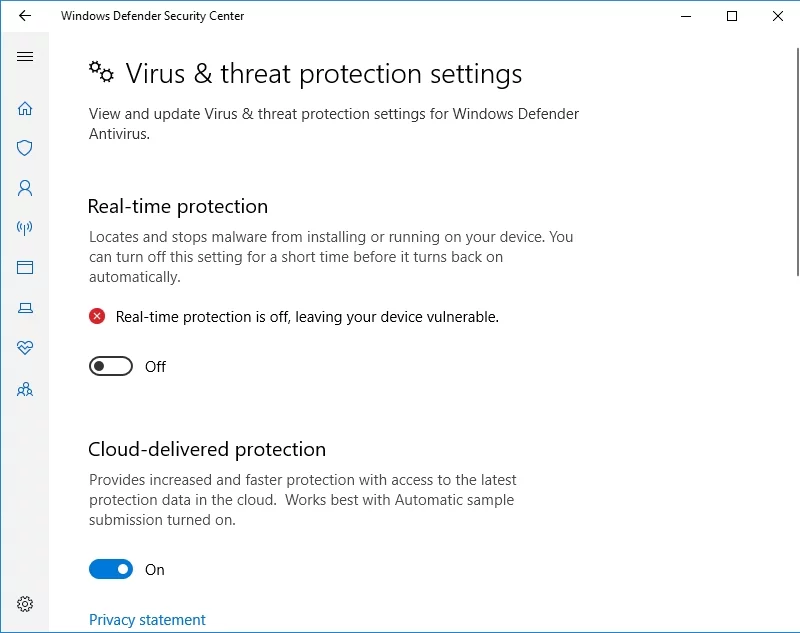
Après avoir désactivé Windows Defender, essayez d'effectuer une mise à jour. Si l'erreur 800703f1 persiste, passez au correctif suivant. Cependant, si le problème a été résolu, mettez à jour votre système d'exploitation via Windows Update.
Si Windows Defender est votre seul outil de sécurité, soyez prudent : nous vous recommandons d'éviter les sites Web suspects car votre PC est vulnérable lorsque Defender est éteint.
De plus, il serait judicieux d'ajouter une couche de protection supplémentaire et d'installer un puissant outil anti-malware. Nous vous conseillons d'utiliser Auslogics Anti-Malware pour éloigner les entités malveillantes : cet outil met régulièrement à jour sa base de données et est donc capable de faire tomber même les dernières menaces du monde des logiciels malveillants. De plus, cet outil est conçu pour fonctionner main dans la main avec votre outil antivirus principal sans conflit ni confrontation.
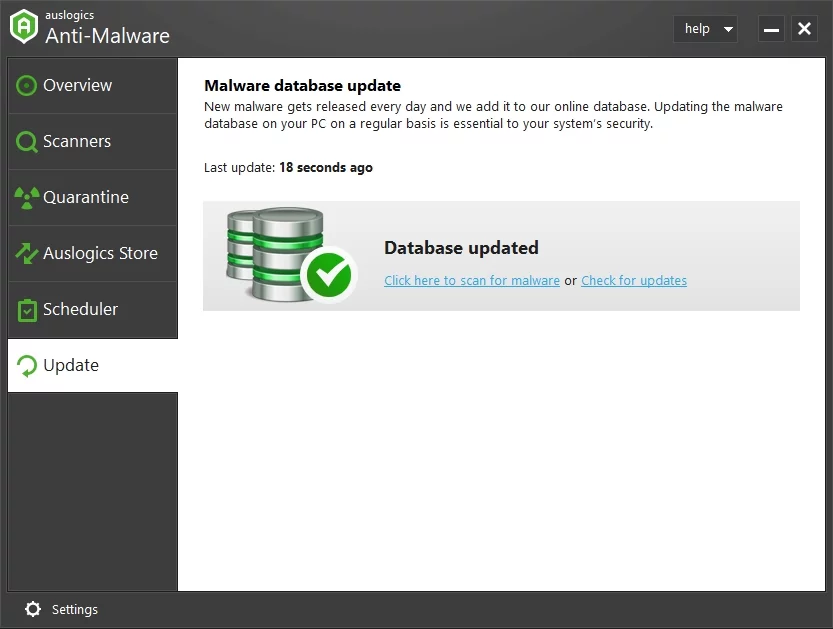
3. Résolvez vos problèmes de pilote
Les pilotes problématiques sont une cause fréquente de problèmes de mise à jour dans Windows 10. Donc, si vous cherchez toujours un moyen de vous débarrasser de l'erreur de mise à jour Windows 10 0x800703f1, la meilleure chose à faire est de vérifier vos pilotes. Naturellement, la façon la plus simple de le faire est d'utiliser un outil spécial pour faire le travail. Par exemple, vous pouvez utiliser Auslogics Driver Updater - cette solution analysera tous vos pilotes en un seul clic et les mettra à jour avec les dernières versions recommandées par le fabricant qui sont compatibles avec votre système d'exploitation. De ce fait, vous pourrez profiter d'un ordinateur rapide et stable.
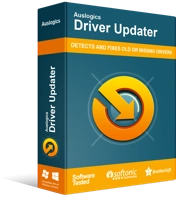
Résoudre les problèmes de PC avec Driver Updater
Les performances instables du PC sont souvent causées par des pilotes obsolètes ou corrompus. Auslogics Driver Updater diagnostique les problèmes de pilote et vous permet de mettre à jour les anciens pilotes tous en même temps ou un à la fois pour que votre PC fonctionne plus facilement

Néanmoins, vous pouvez résoudre vous-même vos problèmes de pilote - notamment, cette option nécessite plus de temps et d'efforts. Cependant, c'est à vous de décider comment remettre vos pilotes problématiques sur la bonne voie. C'est pourquoi nous avons préparé pour vous les instructions nécessaires.
Pour commencer, la mise à jour de vos pilotes via le Gestionnaire de périphériques peut s'avérer efficace dans les circonstances en question.
Voici ce que vous êtes censé faire :
- Localisez l'icône Démarrer sur votre barre des tâches (l'icône du logo Windows) et faites un clic droit dessus.
- Localisez le Gestionnaire de périphériques et cliquez dessus.
- Sélectionnez le périphérique dont vous souhaitez mettre à jour le pilote.
- Faites un clic droit sur le périphérique et sélectionnez Mettre à jour le logiciel du pilote.
- Configurez le Gestionnaire de périphériques pour rechercher de nouveaux pilotes en ligne.
Vous devez effectuer les procédures ci-dessus pour chaque élément matériel dont le pilote doit être mis à jour. Malheureusement, le Gestionnaire de périphériques peut ne pas trouver les versions nécessaires, alors soyez prêt à mettre à jour vos pilotes manuellement. Gardez à l'esprit que cette méthode prend énormément de temps et doit être effectuée avec la plus grande précision - vous risquez d'installer un mauvais pilote et d'endommager votre système d'exploitation.
Pour mettre à jour vos pilotes manuellement, assurez-vous de connaître le modèle exact de votre appareil et quel pilote particulier est nécessaire pour que votre matériel fonctionne correctement. Nous vous recommandons de commencer votre recherche à partir du site officiel du fabricant de l'appareil. Pour être précis, vous devez rechercher dans la section de support le logiciel nécessaire. Redémarrez votre PC après avoir installé de nouveaux pilotes et recherchez l'erreur 0x800703f1.
Dans une situation où le problème 0x800703f1 persiste, vous devrez peut-être restaurer vos pilotes actuels : il est probable qu'ils soient incompatibles avec votre système. Pour ce faire dans Windows 10, utilisez le guide suivant :
- Faites un clic droit sur l'icône de votre logo Windows dans la barre des tâches.
- Sélectionnez Gestionnaire de périphériques dans la liste des options disponibles.
- Trouvez un appareil problématique et faites un clic droit dessus.
- Sélectionnez Propriétés dans le menu déroulant.
- Accédez à l'onglet Pilote et cliquez sur Restaurer le pilote.
Après avoir restauré vos pilotes, redémarrez votre PC et vérifiez votre centre de mise à jour Windows. Si vos mises à jour restent bloquées, vous devez accéder à la solution suivante.
4. Exécutez une analyse SFC
Il est possible que vos mises à jour Windows échouent avec le code d'erreur 0x800703f1 en raison de fichiers système manquants ou corrompus. Dans un tel cas, il est conseillé d'exécuter le vérificateur de fichiers système. Cet outil fait partie de votre système d'exploitation et est conçu pour résoudre vos problèmes de fichiers système de manière sûre et efficace.
Pour exécuter une analyse SFC sous Windows 10, procédez comme suit :
- Appuyez sur la touche de logo Windows + raccourci X sur votre clavier.
- Sélectionnez Invite de commandes (Admin) (ou PowerShell (Admin) si l'Invite de commandes n'est pas disponible) dans la liste des options.
- Tapez sfc / scannow dans la fenêtre d'invite de commande et appuyez sur Entrée.
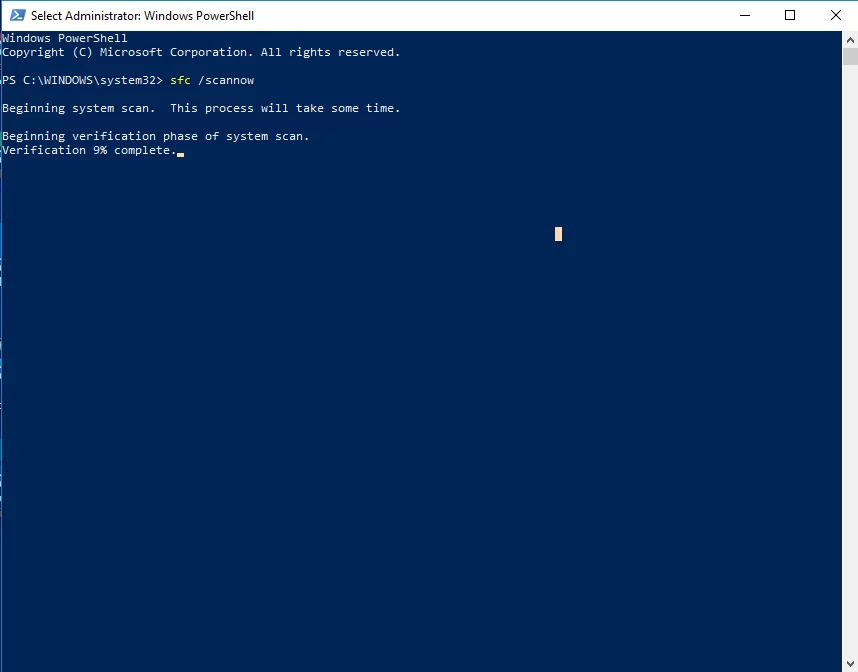
Attendez la fin de l'analyse - cela peut prendre un certain temps, alors soyez patient. Vous ne devez en aucun cas interrompre le processus !
Une fois l'analyse terminée, quittez l'invite de commande, redémarrez votre ordinateur et vérifiez votre mise à jour Windows. Pas encore réussi ? Quoi qu'il en soit, il ne faut pas désespérer. Continuez à descendre - le correctif suivant pourrait être votre triomphe.
5. Exécutez DISM
Si l'exécution du Vérificateur des fichiers système n'a servi à rien, il est temps pour vous de laisser l'outil DISM (Disploment Image Servicing and Management) s'essayer. Cet ensemble d'instructions est là pour vous aider :
- Ouvrez l'invite de commande en tant qu'administrateur (utilisez les instructions du correctif précédent).
- Saisissez DISM.exe /Online /Cleanup-image /Restorehealth et cliquez sur Entrée.
- Si la commande ci-dessus ne fonctionne pas, insérez votre support d'installation et exécutez la commande suivante : DISM.exe /Online /Cleanup-Image /RestoreHealth /Source:C:\RepairSource\Windows /LimitAccess. Assurez-vous de remplacer C:\RepairSource\Windows par l'emplacement de votre média. Appuyez sur Entrée.
Attendez la fin de l'analyse DISM et essayez de mettre à jour votre système d'exploitation. Pas de chance pour l'instant ? Si c'est le cas, vous pouvez recourir à l'option nucléaire.
6. Installation propre de Windows 10
Effectuer une nouvelle installation de Windows 10 est le dernier correctif en ligne car cette option est assez drastique. Tout d'abord, sauvegardez vos fichiers importants pour éviter une perte de données permanente. Assurez-vous que les programmes d'installation de vos applications tierces sont disponibles - vous perdrez tous vos logiciels non Microsoft.
Pour donner un nouveau départ à votre Windows 10, procédez comme suit :
- Ouvrez l'application Paramètres en cliquant simultanément sur la touche du logo Windows et la touche I.
- Entrez Mise à jour et sécurité et sélectionnez Réinitialiser ce PC.
- Cliquez sur Commencer et sélectionnez Tout supprimer.
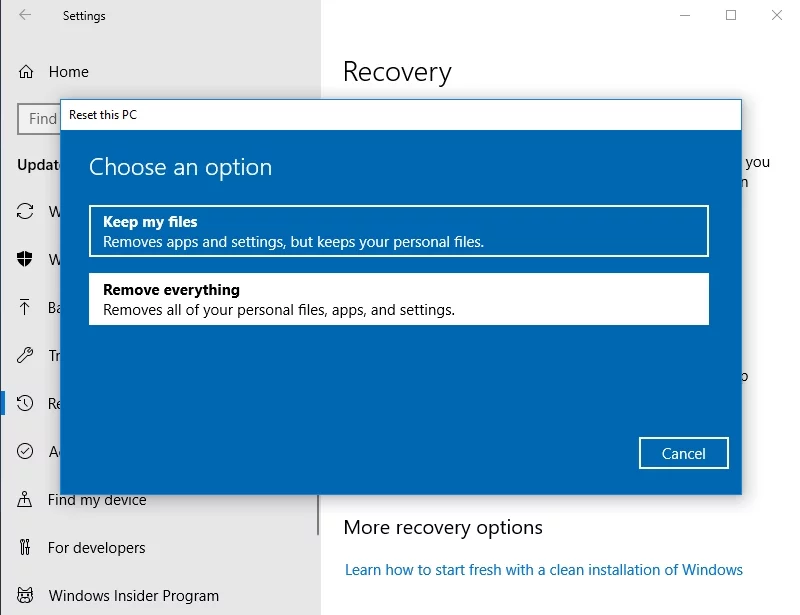
Vous savez maintenant comment corriger le code d'erreur 0x800703f1 lors de l'installation des mises à jour.
Nos conseils se sont-ils avérés utiles ?
Nous attendons vos idées et commentaires avec impatience.
